
So beheben Sie das Problem, wenn sich ein Mac nicht mit dem WLAN verbindet
Wi-Fi-Probleme sind eines der häufigsten Probleme für Mac-Benutzer. Wi-Fi-Probleme können viele Ursachen haben, z. B. ein Wi-Fi-Netzwerkschema, die Routereinstellungen usw. Probieren Sie die unten aufgeführten Lösungen aus, wenn Ihr MacBook keine Verbindung zu einem Wi-Fi-Netzwerk herstellt.
Ihr MacBook lässt sich nicht mit dem WLAN verbinden, andere Geräte aber schon?
Lösung Nr. 1: Starten Sie Ihren Mac neu
Starten Sie Ihren Mac neu. Dies ist der schnellste und einfachste Schritt. Durch den Neustart Ihres Macs wird sichergestellt, dass das Problem nicht mit der Software zusammenhängt. Es wird empfohlen, die Option „Windows beim erneuten Anmelden erneut öffnen“ zu deaktivieren. Auf diese Weise öffnet der Mac nicht die letzte App, die vor dem Neustart verwendet wurde.
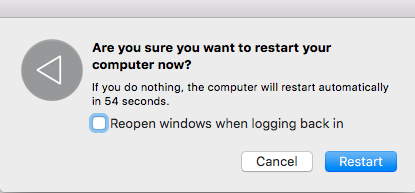
Lösung Nr. 2: Login-Apps entfernen
Wenn das WLAN-Problem nach dem Neustart Ihres Macs weiterhin auftritt, versuchen Sie, die Anmeldeobjekte zu entfernen und den Mac erneut zu starten. Anmeldeobjekte sind Anwendungen, die nach der Anmeldung automatisch geöffnet werden. Wenn Sie sie entfernen, öffnen sich die Anmeldeobjekte nicht mehr von selbst und können eine Lösung für die WLAN-Probleme darstellen.
- Öffnen Sie die Systemeinstellungen >> Benutzer & Gruppen
- Klicken Sie auf die Registerkarte Anmeldeobjekte
- Klicken Sie auf das Schloss, um Änderungen vorzunehmen
- Alle Anwendungen prüfen
- Klicken Sie auf das (-) Zeichen
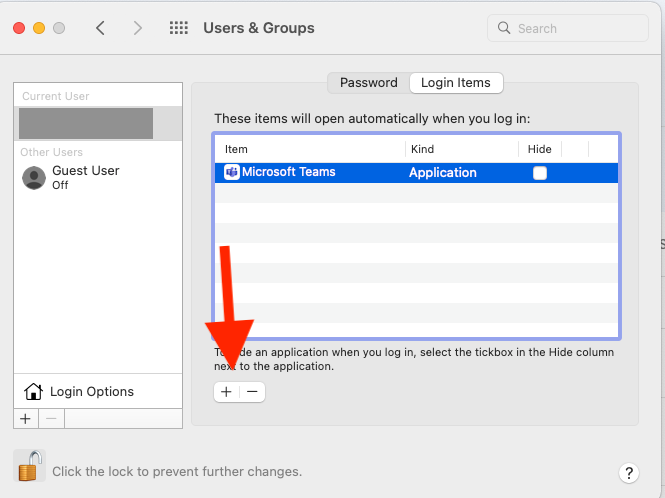
Lösung Nr. 3: Mac aktualisieren
Fehler in macOS können zu WLAN-Problemen auf dem Mac führen. Um dies zu vermeiden, aktualisieren Sie Ihren Mac mit dem neuesten macOS. Wir empfehlen Ihnen, Ihre Daten vor dem Upgrade zu sichern. Erfahren Sie , wie Sie Ihren Mac aktualisieren .
- Öffnen Sie die Systemeinstellungen
- Klicken Sie auf Softwareaktualisierung
- Auf Updates prüfen
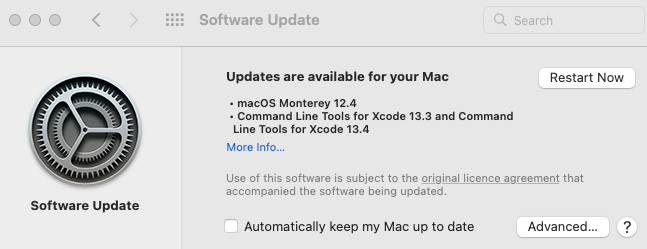
Lösung Nr. 4: Entfernen Sie das registrierte WLAN
Wenn Sie versuchen, eine Verbindung zum gesperrten WLAN herzustellen, dies jedoch nicht funktioniert, versuchen Sie zunächst, es zu entfernen. Danach können Sie versuchen, die Verbindung durch Eingabe Ihres WLAN-Passworts erneut herzustellen.
- Gehen Sie zu Systemeinstellungen >> Netzwerk
- Wählen Sie in der linken Spalte Wi-Fi
- Wählen Sie „Erweitert“
- Wählen Sie Ihren WLAN-Namen und klicken Sie dann auf das (-)-Zeichen
- Versuchen Sie, die Verbindung wiederherzustellen
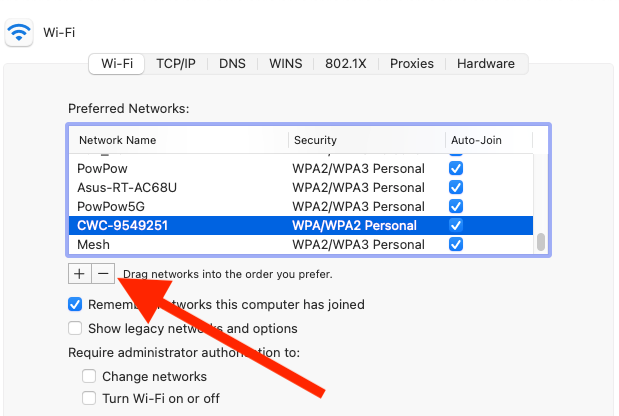
Lösung Nr. 5: Standort auf Automatisch ändern und DHCD erneuern
Wenn Sie Ihr WLAN-Netzwerk häufig ändern und einen bestimmten Standort festlegen, stellen Sie sicher, dass Sie es auf die automatischen Einstellungen zurücksetzen. Dadurch kann Ihr Mac eine Verbindung zum neuen WLAN-Netzwerk herstellen.
- Gehen Sie zu Systemeinstellungen >> Netzwerk
- Ort wählen
- Klicken Sie auf Automatisch
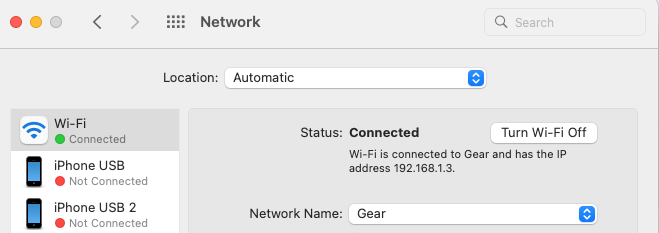
- Gehen Sie dann zu Erweitert >> Registerkarte TCP/IP
- Klicken Sie auf DHCP-Lease erneuern
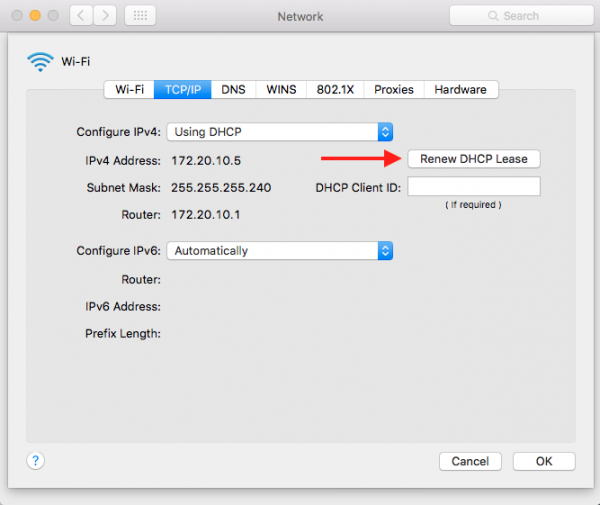
Lösung Nr. 6: Stellen Sie sicher, dass die DNS-Serveradresse korrekt ist
Die DNS-Serveradresse muss mit der richtigen Adresse ausgefüllt werden, zumindest mit der, die Sie auf dem Router finden. Sie können jede andere Adresse hinzufügen, die von einem anderen ISP oder DNS bereitgestellt wird, wie OpenDNS oder Google DNS. So stellen Sie sicher, dass Sie die richtige DNS-Serveradresse eingeben:
- Gehen Sie zu Systemeinstellungen >> Netzwerk
- Wählen Sie in der linken Spalte Wi-Fi
- Wählen Sie „Erweitert“ >> Registerkarte „TCP/IP“
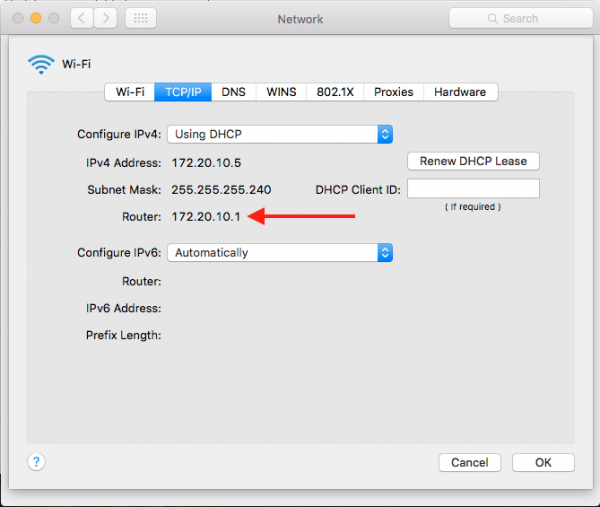
- Schreiben Sie die Routeradresse auf ein Blatt Papier
- Gehen Sie zur Registerkarte DNS
- Stellen Sie sicher, dass der DNS-Server mit der richtigen Routeradresse, einschließlich der Routeradresse, gefüllt ist.
- Sie können Ihre DNS-Serveradresse hinzufügen, indem Sie auf das (-)-Zeichen klicken.
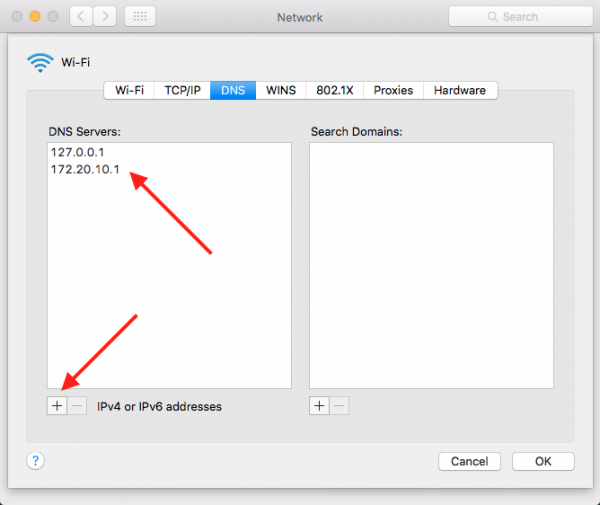
Lösung Nr. 7: Überprüfen Sie die Proxy-Einstellungen
Stellen Sie sicher, dass Sie alle Proxy-Einstellungen deaktiviert haben. So geht's:
- Gehen Sie zu Systemeinstellungen >> Netzwerk.
- Wählen Sie in der linken Spalte „WLAN“ aus.
- Klicken Sie dann auf die Option „Erweitert“ >> Registerkarte „Proxys“.
Sie müssen außerdem sicherstellen, dass kein Protokoll ausgewählt ist.
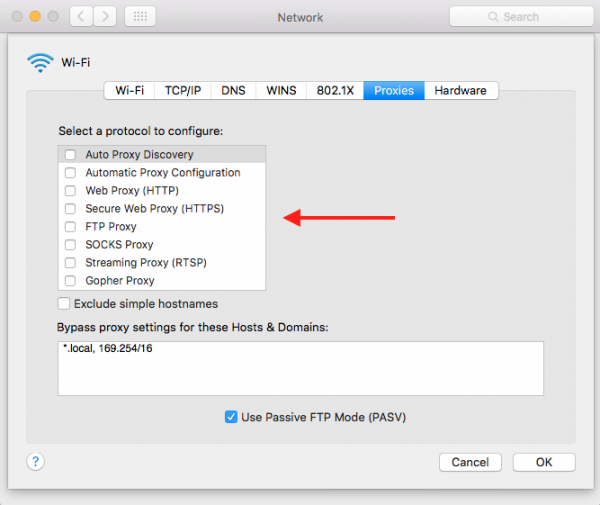
Lösung Nr. 8: Systemkonfiguration löschen
Durch das Löschen der Systemkonfiguration gehen alle Konfigurationen verloren. Dadurch können die Mac-WLAN-Probleme jedoch schneller gelöst werden.
- Öffnen Sie die Finder-App
- Klicken Sie in der Menüleiste auf Gehe zu >> Gehe zum Ordner
- Kopieren Sie diese Adresse und fügen Sie sie ein:
/Library/Preferences/SystemConfiguration/- Kopieren Sie den gesamten Inhalt zur Sicherung in einen neuen Ordner.
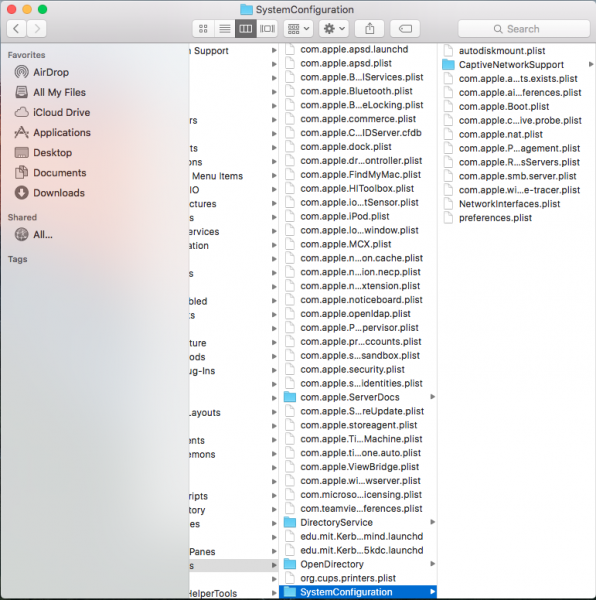
- Sobald alles kopiert wurde, können Sie alles löschen
- Geben Sie Ihr Administratorkennwort ein
- Starten Sie Ihren Mac neu
- Versuchen Sie, die Verbindung zum WLAN wiederherzustellen
Lösung Nr. 9: WLAN wird nicht erkannt (Keine WLAN-Hardware installiert)
Normalerweise hängt das Problem mit der Hardware zusammen und Sie müssen sich an Applecare oder den nächstgelegenen Apple Service Provider wenden.
Lösung Nr. 10: Erstellen Sie einen neuen Netzwerkstandort mit einem benutzerdefinierten DNS
Diese Lösung ist für Benutzer gedacht, die Probleme mit dem Mac-WLAN bei älteren Softwareversionen haben. Das Erstellen eines neuen Netzwerks mit benutzerdefinierten DNS-Einstellungen kann Ihnen helfen, dieses Problem zu beheben:
- Beenden Sie alle Apps auf Ihrem Mac, die über WLAN laufen, wie Safari, Mail, Chrome usw.
- Klicken Sie auf das Apple-Menü in der oberen rechten Ecke Ihres Macs
- Klicken Sie auf „Systemeinstellungen“.
- Suchen und klicken Sie auf „Netzwerk“.
- Wählen Sie auf der linken Seite der Liste Wi-Fi
- Klicken Sie auf die Spalte „Standort“ >> wählen Sie „Standort bearbeiten“ >> klicken Sie auf das (+)-Zeichen, um den neuen Standort zu erstellen >> geben Sie einen Namen für das neue Netzwerk ein und klicken Sie dann auf „Fertig“.
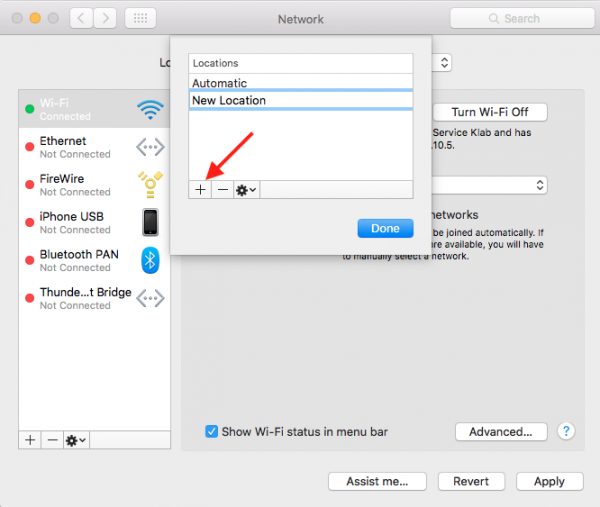
- Es ist Zeit, dem WLAN-Netzwerk beizutreten, das Sie neben dem „Netzwerknamen“ finden.
- Sie müssen das Passwort Ihres Routers eingeben.
- Klicken Sie auf die Schaltfläche „Erweitert“ >> Klicken Sie auf die Registerkarte TCP/IP >> suchen und klicken Sie auf die Schaltfläche „DHCP-Lease erneuern“.
- Wählen Sie „Übernehmen“ in einer Popup-Meldung.
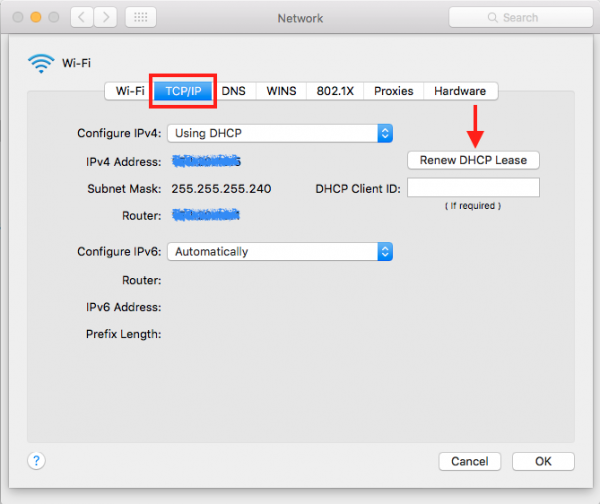
- Klicken Sie auf die Registerkarte „DNS“.
- Klicken Sie unter der Registerkarte „DNS-Server“ auf das Zeichen (+), um einen neuen DNS-Server hinzuzufügen.
- Geben Sie nun 8.8.8.8 und 8.8.4.4 ein – das ist DNS für Google.
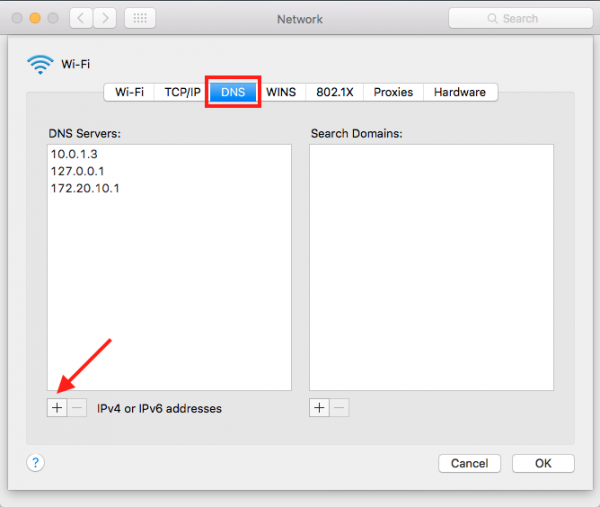
- Klicken Sie auf die Registerkarte „Hardware“ >> klicken Sie auf das Häkchen neben dem Menü „Konfigurieren“. Ein Dropdown-Menü wird angezeigt.
- Wählen Sie Manuell
- Wählen Sie im Dropdown-Menü neben „MTU“ die Option „Benutzerdefiniert“. Geben Sie dann auf der Registerkarte unter „MTU“ 1453 ein und klicken Sie auf „OK“.
- Um den Vorgang abzuschließen, klicken Sie auf die Schaltfläche „Übernehmen“.
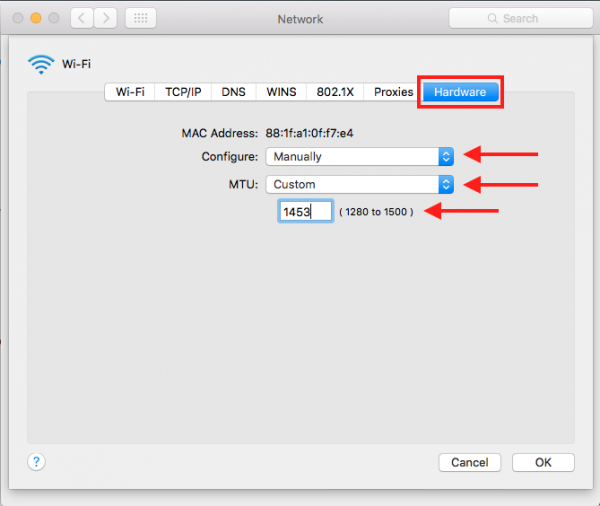
Lösung Nr. 11: Löschen Sie die Datei „Preferences .plist“.
Sie können eine der Einstellungen (.plist) löschen, die mit Verbindungsproblemen zusammenhängen. Diese Datei befindet sich im Ordner „Library“ in Ihrem Home-Ordner. Folgen Sie den Anweisungen unten:
- Öffnen Sie die Finder-App
- Wählen Sie im Menü der Leiste „Gehe zu“ > „Gehe zum Ordner“ oder verwenden Sie die Tastenkombination „Command + Shift + G“.
- Geben Sie im Dropdown-Dialogfeld Folgendes ein: ~/Library/Preferences
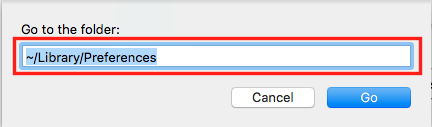
- Suchen Sie nach den Voreinstellungsdateien:
com.apple.internetconfig.plist
com.apple.internetconfigpriv.plist
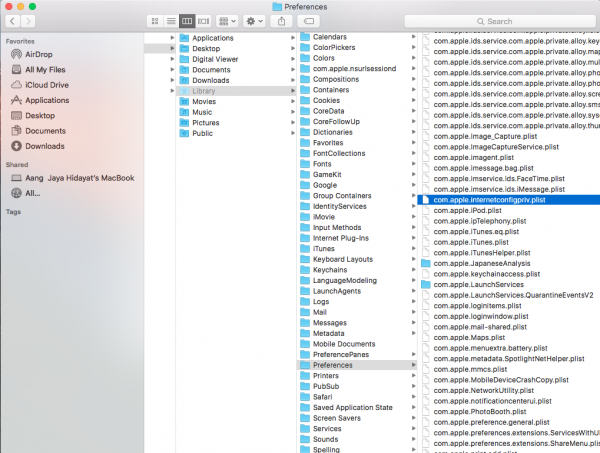
- Kopieren Sie die Voreinstellungsdatei vorsichtshalber in einen Ordner oder auf den Desktop und löschen Sie sie anschließend aus dem Library-Ordner.
- Starte deinen Computer neu.
Lösung Nr. 12: Alle VPN-Apps deaktivieren
Wenn Sie derzeit über eine VPN-App verbunden sind, sollten Sie diese deaktivieren.
Wenn Sie alle oben genannten Lösungen ausprobiert haben, aber weiterhin Probleme mit dem WLAN auf dem Mac haben, sollten Sie sich an die Genius Bar wenden oder den nächstgelegenen autorisierten Apple Service Provider aufsuchen .
